照片合成,用Photoshop合成少女穿越沙漠照片
来源:贴吧
作者:腦袋不裝煩惱
学习:31117人次
本篇教程很有创意,用PS制作美少女由海洋穿越到沙漠,人物介于两种物质中间,处于两种空间的人物给人一种幻觉,文中有所需素材,同学们可以换成自己照片来进行一次两个空间的碰撞。
效果图:

1、拉进“沙漠”素材,裁切。
<点图片查看大图>
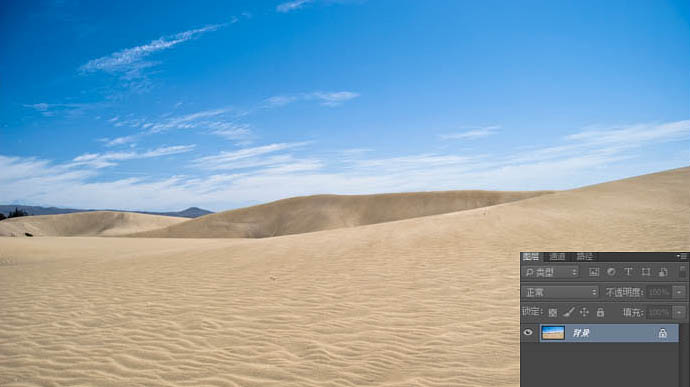
2、打开”水底”素材后,再拉到沙漠素材里,Ctrl+T调整水底图层的大小以及位置如图。

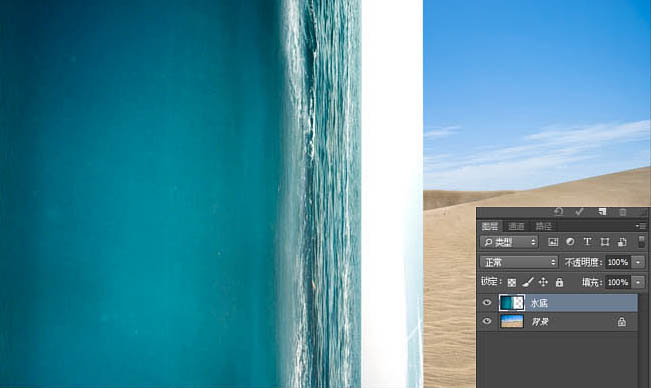
3、在水底图层[ 新建蒙版 ] 选择[ 渐变工具 ] – [ 黑白渐变] 按照箭头指示方向擦除图像。
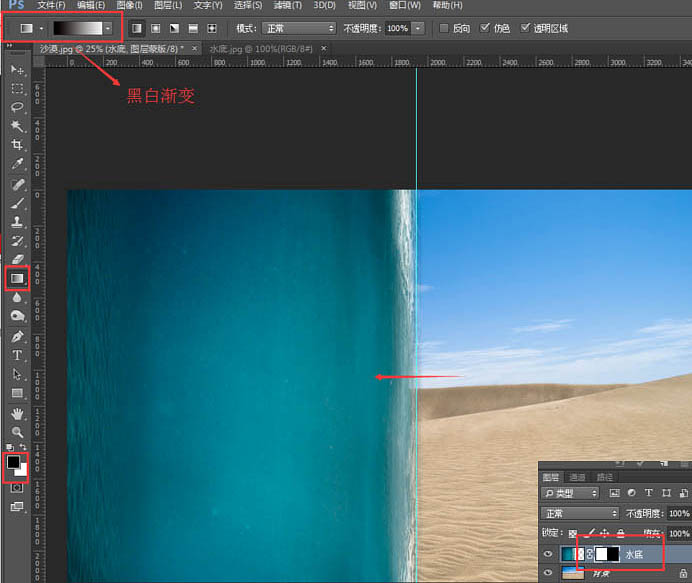

5、[ 多边形套锁 ]工具选择一块浪花,通过拷贝到图层,获得图层1。
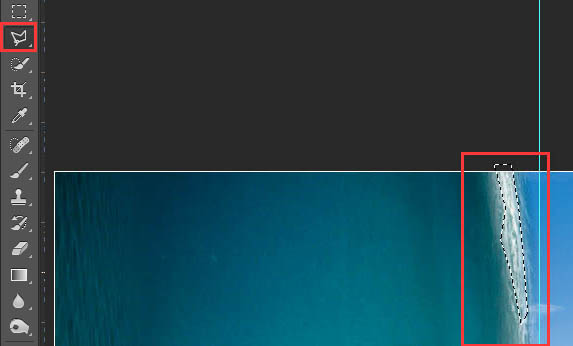
6、移动到下方来,通过 [ 变形 ] 以适应边缘形状,直接拉伸浪花与上方衔接,最后 [ 橡皮擦 ]调节到300柔边圆笔刷,蹭一下浪花衔接海水的地方,进行过渡处理,最后右键 - [ 向下合并] 大场景完成。


7、新建颜色调整图层,填充颜色:RGB( 48,65,68 ),不透明度调整到80%。
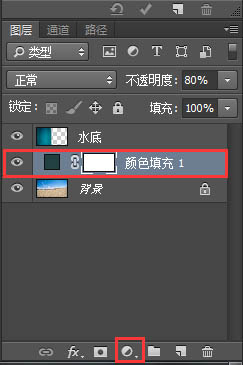
8、在颜色填充图层中,选择[ 渐变工具 ]-黑到透明渐变-径向渐变,按照箭头指示拉渐变,得到上图的亮部。
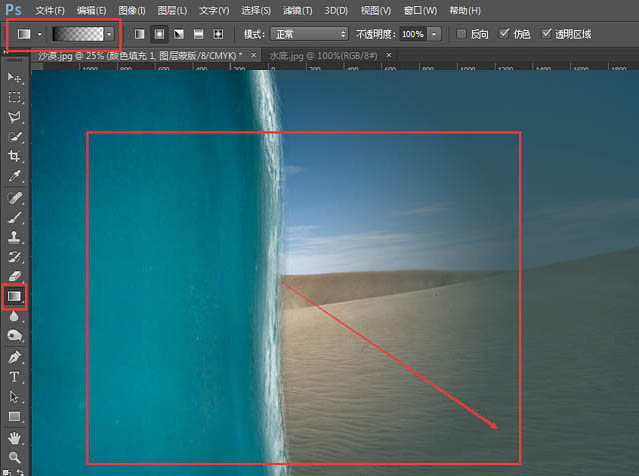
学习 · 提示
相关教程
关注大神微博加入>>
网友求助,请回答!


 做到一半失去耐心了,半成品上传吧,
做到一半失去耐心了,半成品上传吧,






